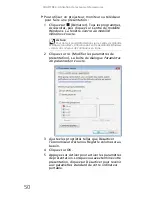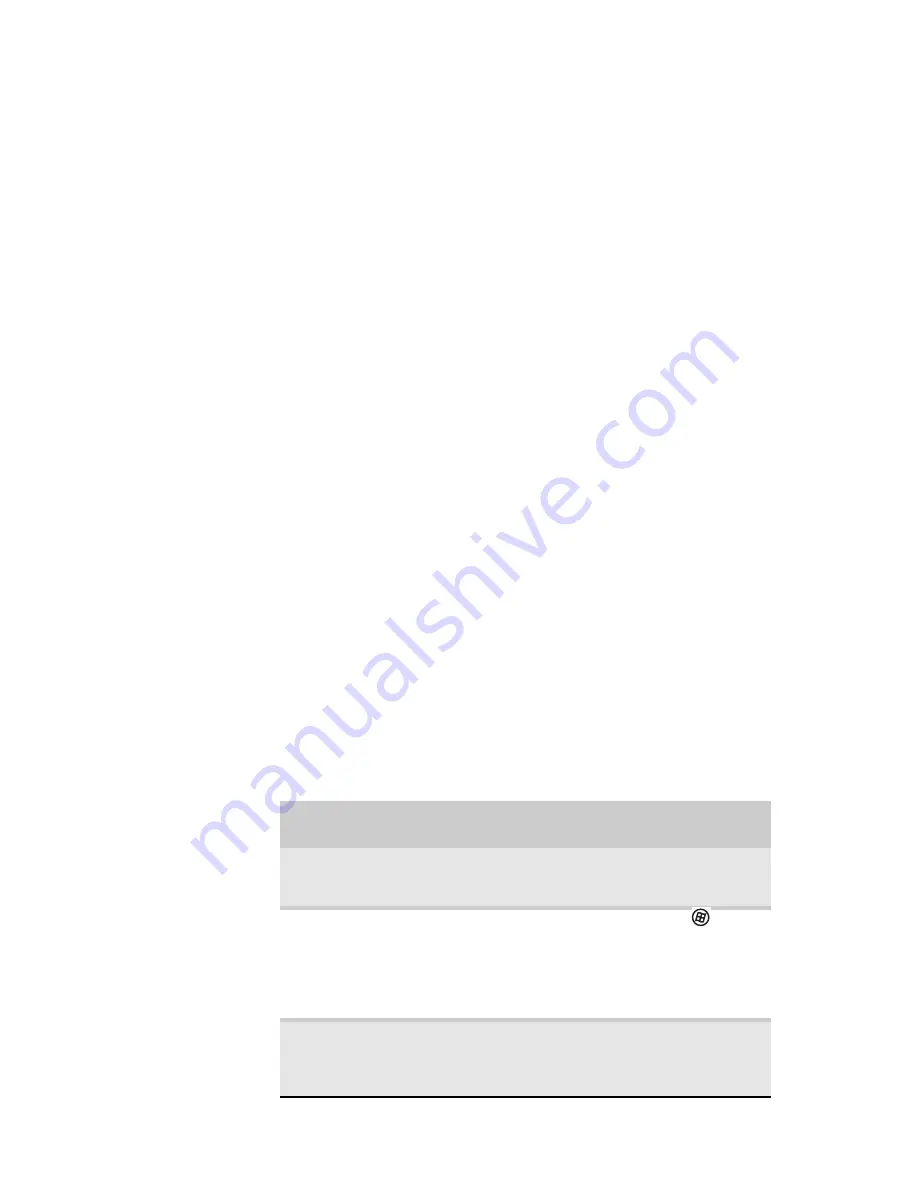
www.gateway.com
57
•
Veille hybride
- lorsque votre ordinateur portable
est en veille hybride, il passe à un état
d’alimentation faible où les dispositifs, tels que
l’affichage et les lecteurs, se mettent hors tension
comme l’état de veille. L’ordinateur inscrit toutes
les informations se trouvant actuellement en
mémoire (RAM) sur le disque dur, tout comme le
mode de veille prolongée. En cas de panne de
courant alors que l’ordinateur est en mode de
veille hybride, il lira l’information en mémoire sur
le disque dur et ouvrira les programmes et
documents qui étaient ouverts à l’activation du
mode de veille prolongée. S’il n’y pas de panne
de courant alors que l’ordinateur est en mode de
veille hybride, il redémarre en se basant sur les
informations se trouvant dans la mémoire
actuelle, réduisant ainsi le temps nécessaire au
redémarrage. Vous devez activer le mode de
veille hybride pour l’utiliser. Pour obtenir plus
d’informations, consultez
“Modification des
paramètres avancés” à la page 60
.
Utilisation des modes d’économie d’énergie
Enregistrez toujours votre travail avant d’utiliser le
mode de veille. En mode de veille, votre ordinateur
portable réduit ou coupe l’alimentation de la plupart
des dispositifs, sauf la mémoire. Toutefois,
l’information en mémoire n’est pas enregistrée sur le
disque dur. Si l’alimentation est interrompue,
l’information est perdue.
En mode de veille prolongée, votre ordinateur
portable enregistre toutes les informations de la
mémoire sur le disque dur et coupe ensuite
complètement l’alimentation.
Si votre ordinateur
portable est...
... et que vous
voulez...
... alors
Allumé
Entrer en mode
de veille ou veille
hybride
Appuyez sur F
N
+F3.
Allumé
Entrer en mode
de veille
prolongée
Cliquez sur
(Démarrer), cliquez
sur la flèche à côté de
l’icône de
verrouillage, puis sur
Veille prolongée.
En mode de veille,
veille hybride ou
veille prolongée
Quitter le mode
de veille, veille
hybride ou veille
prolongée
Appuyez sur le
bouton
d’alimentation.
Содержание NV-40
Страница 1: ...NOTEBOOK REFERENCEGUIDE ...
Страница 2: ......
Страница 10: ...CHAPTER 1 About This Reference 4 ...
Страница 11: ...CHAPTER2 5 Checking Out Your Notebook Front Left Right Back Bottom Keyboard area LCD panel ...
Страница 68: ...CHAPTER 5 Managing Power 62 ...
Страница 89: ...CHAPTER8 83 Troubleshooting Safety guidelines First steps Troubleshooting Telephone support ...
Страница 118: ...CHAPTER 8 Troubleshooting 112 ...
Страница 130: ...APPENDIX A Legal Information 124 ...
Страница 140: ...134 Index ...
Страница 141: ......
Страница 142: ...MU WD100 001 MAN SJV40 REF GDE R0 ...
Страница 143: ...ORDINATEUR PORTABLE GUIDE DU MATÉRIEL NOTEBOOK REFERENCEGUIDE ...
Страница 144: ......
Страница 152: ...CHAPITRE 1 À propos de ce guide 4 ...
Страница 153: ...CHAPITRE2 5 Vérification de votre ordinateur portable Avant Gauche Droite Arrière Bas Zone du clavier Écran ACL ...
Страница 210: ...CHAPITRE 5 Gestion de l alimentation 62 ...
Страница 231: ...CHAPITRE8 83 Dépannage Directives de sécurité Premières étapes Dépannage Support par téléphone ...
Страница 262: ...CHAPITRE 8 Dépannage 114 ...
Страница 284: ...136 Index ...
Страница 285: ......
Страница 286: ...MU WC400 002 MAN SJM50 REF GDE R0 MU WC400 002 ...